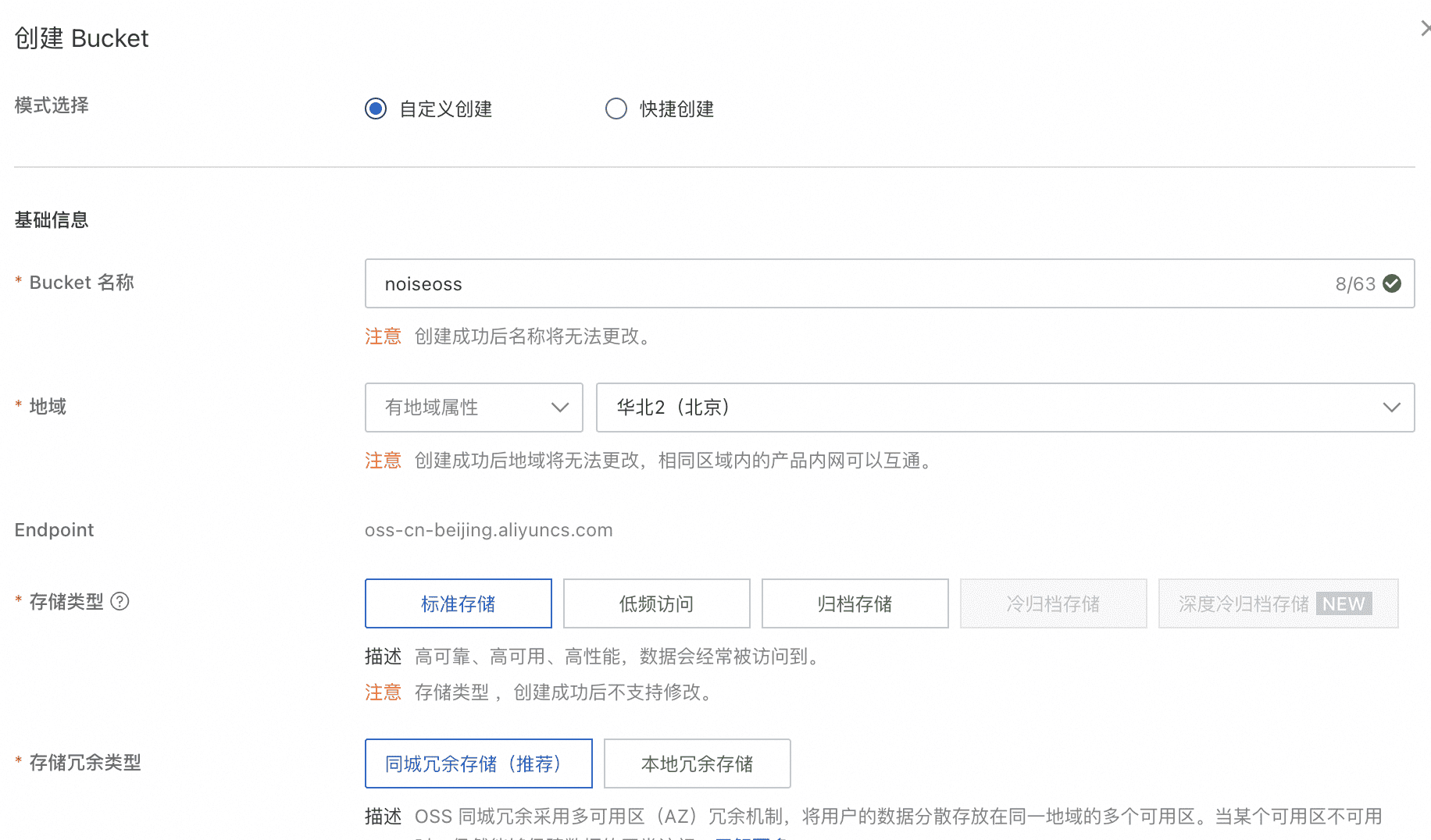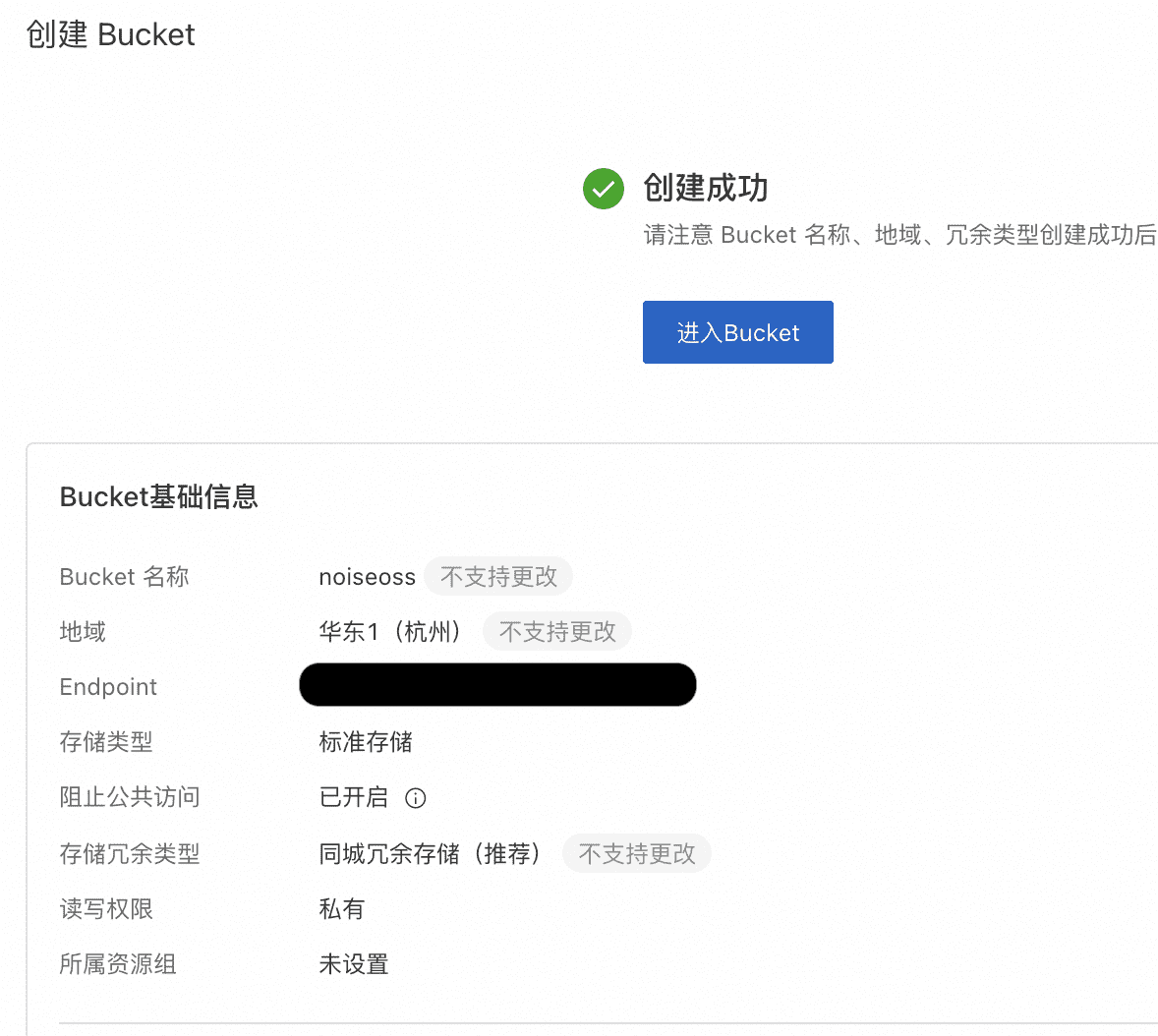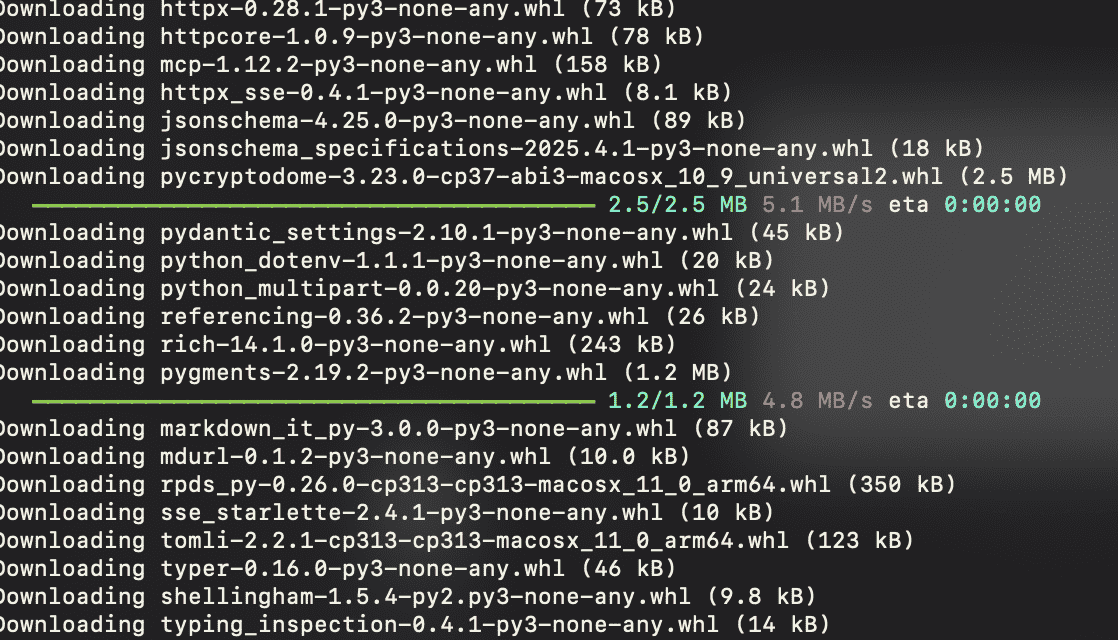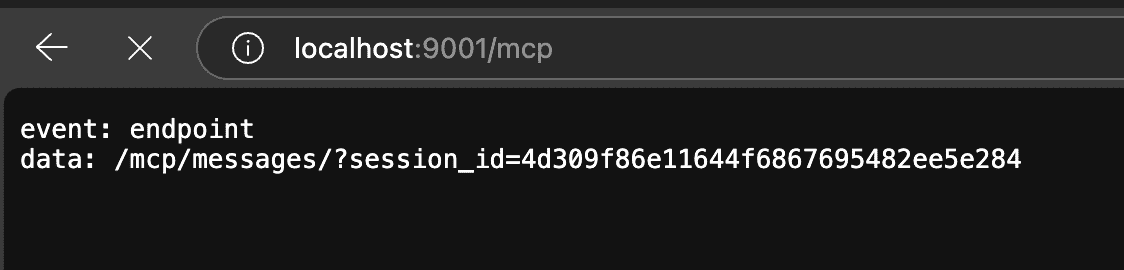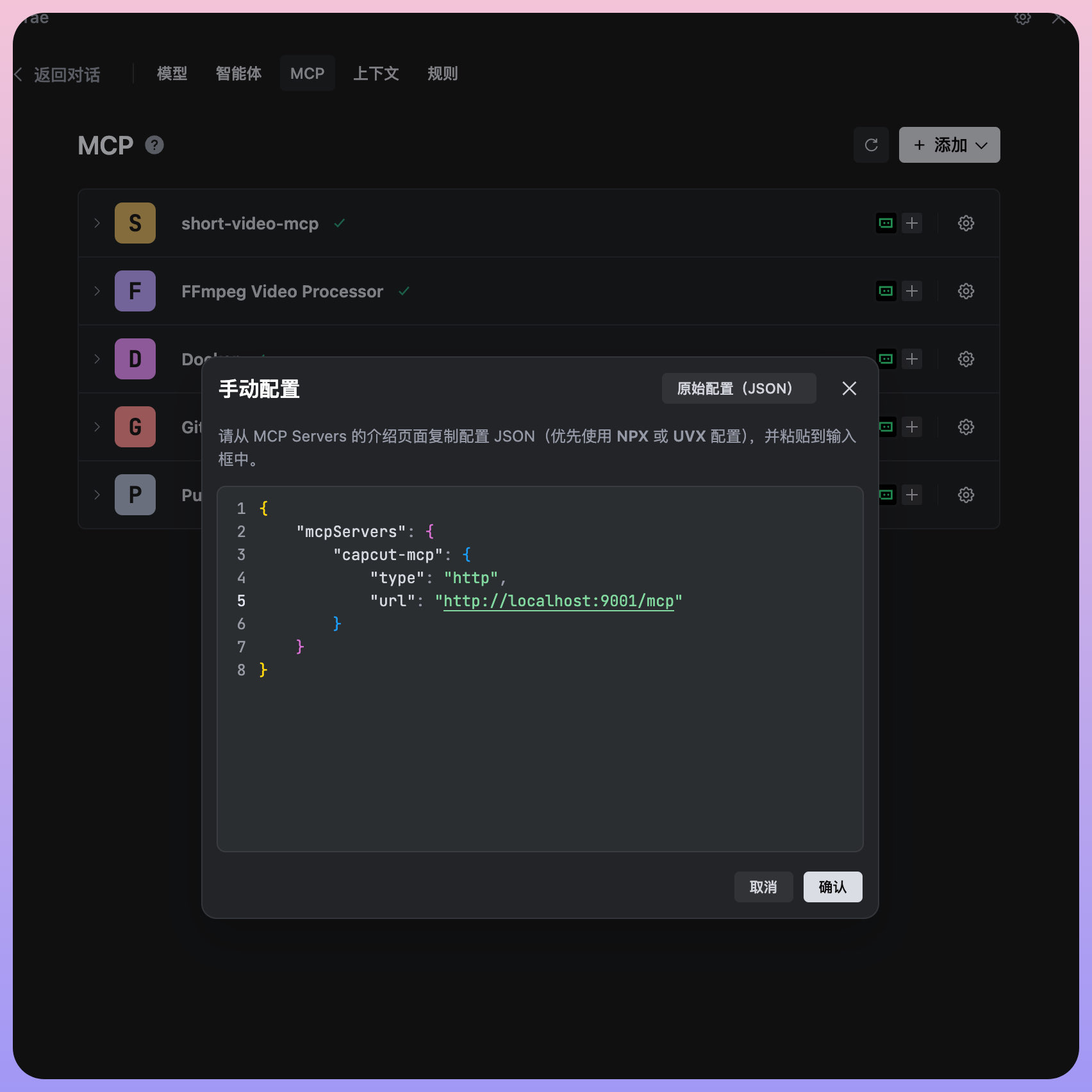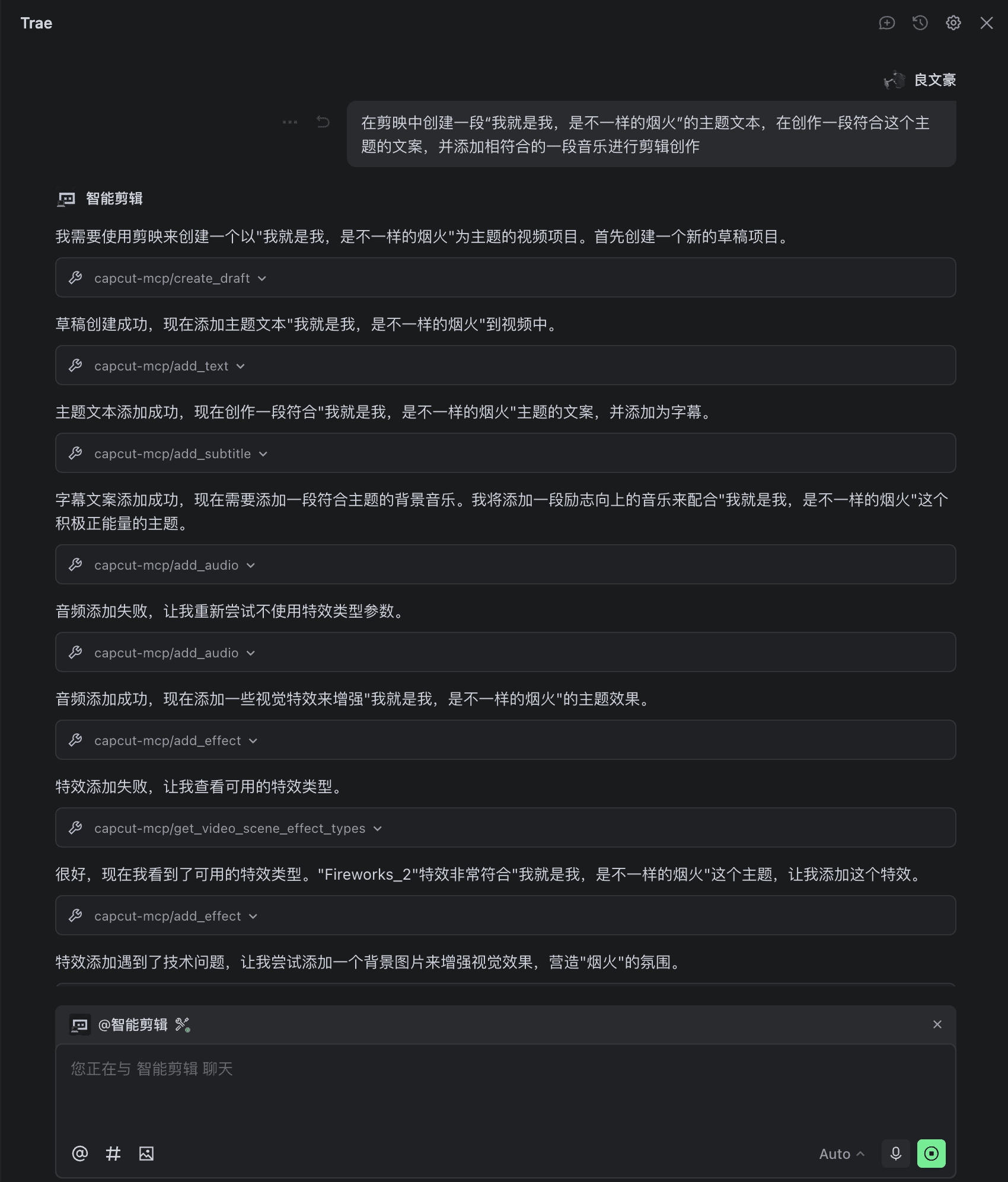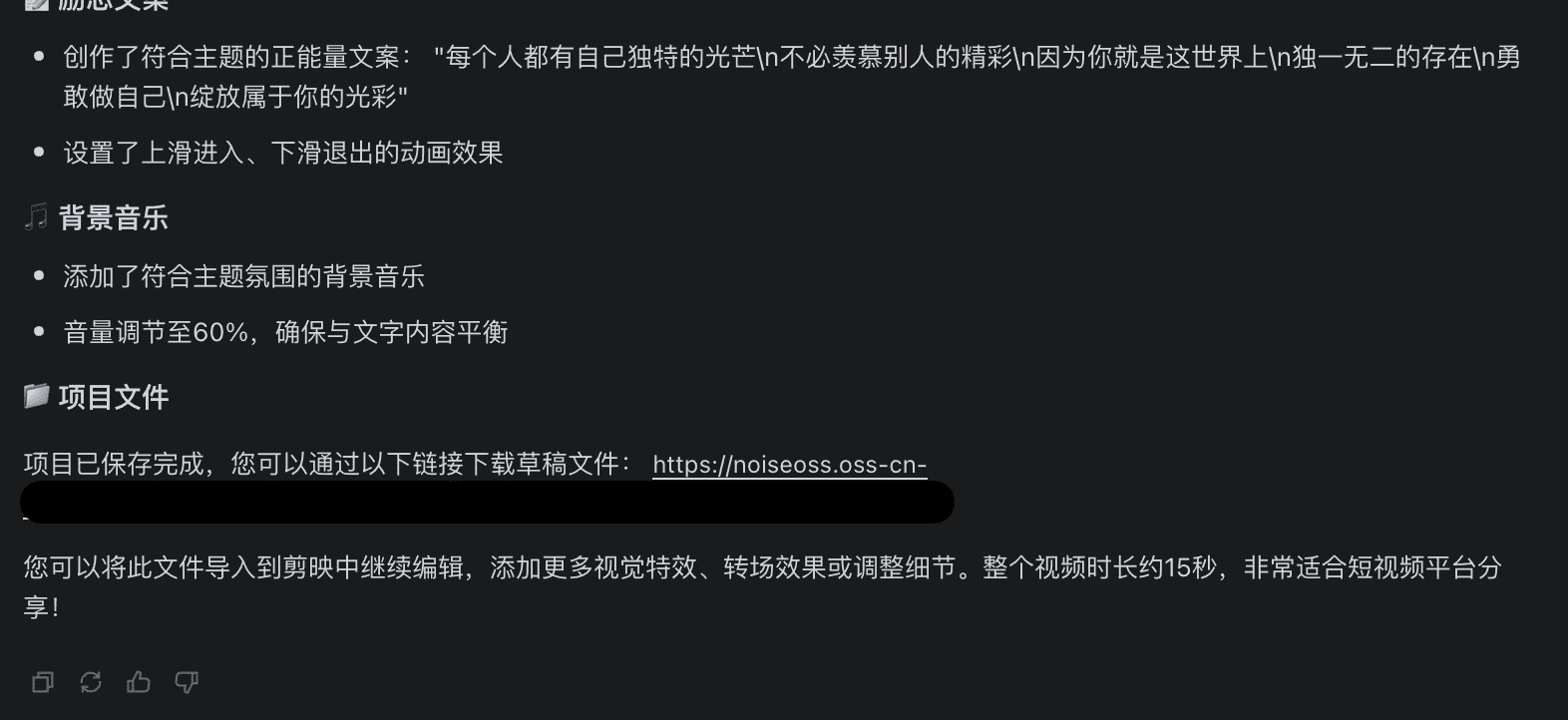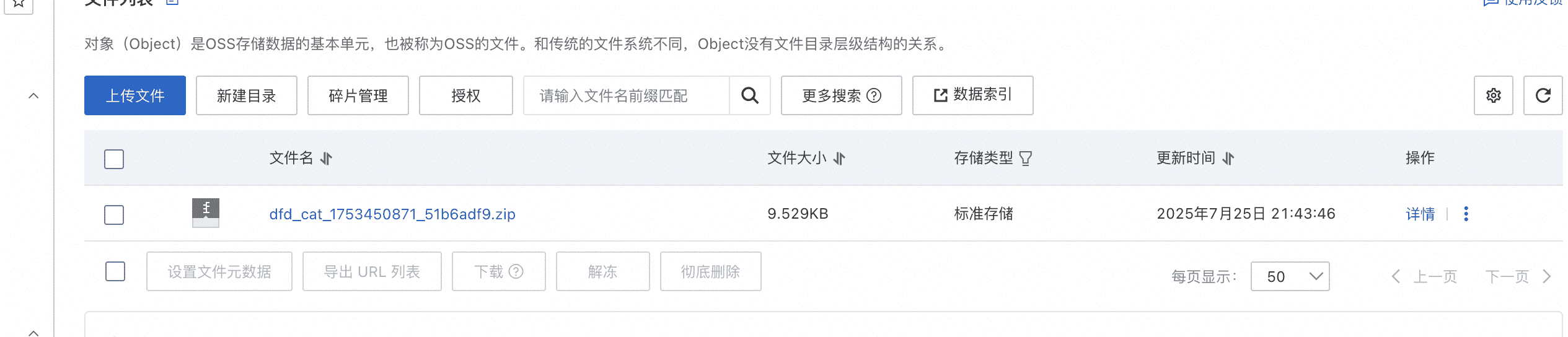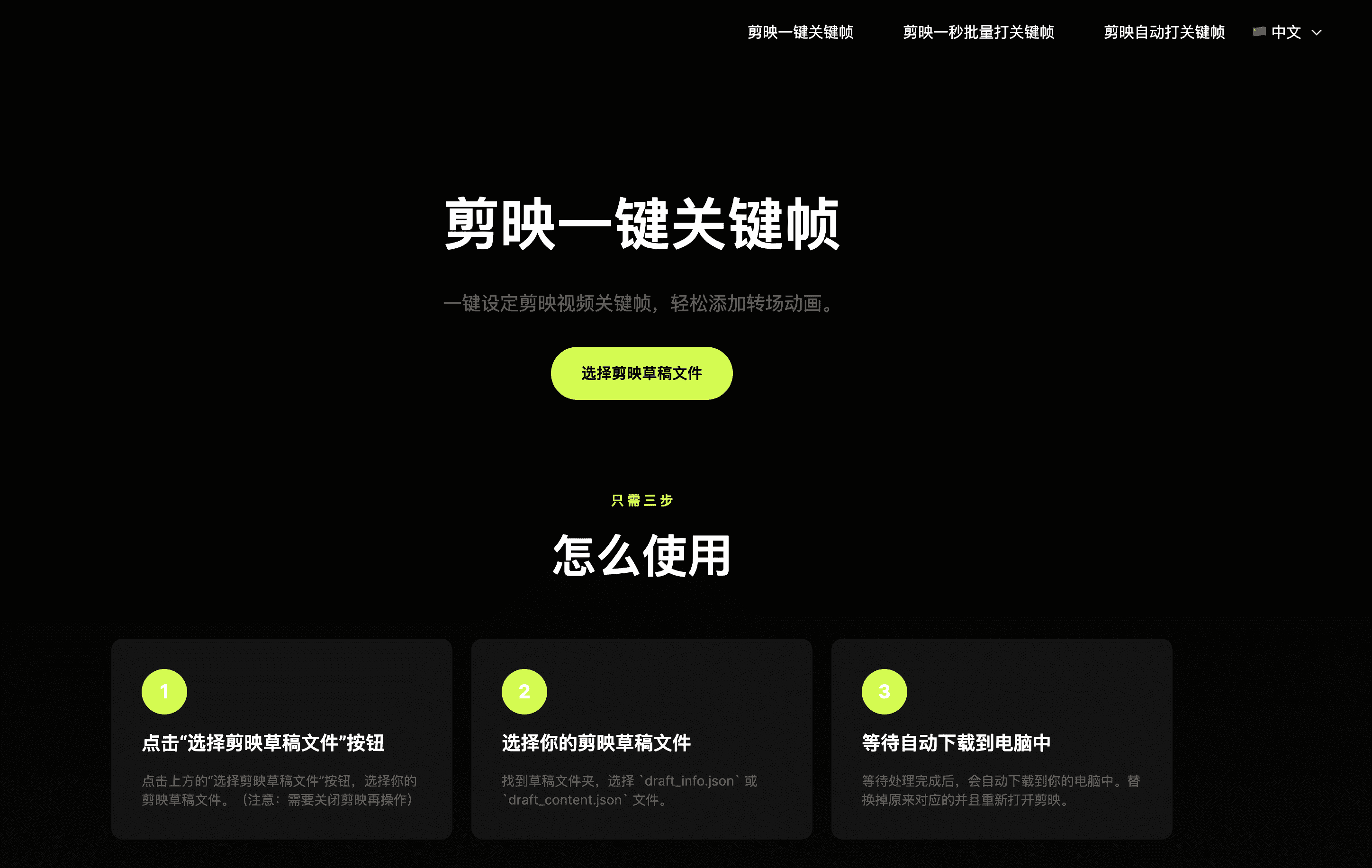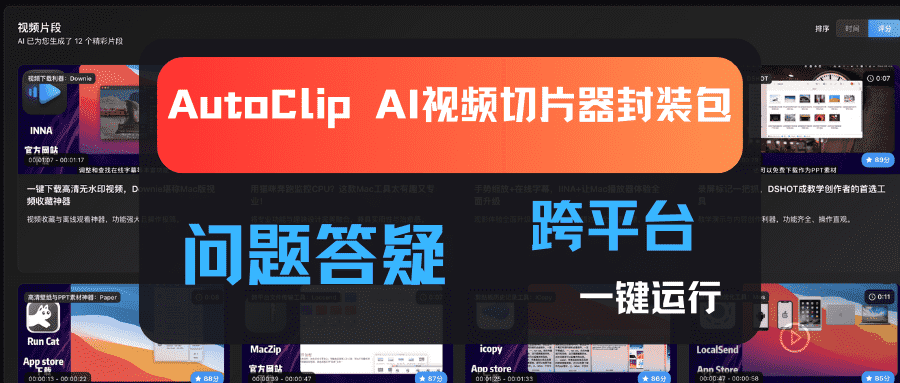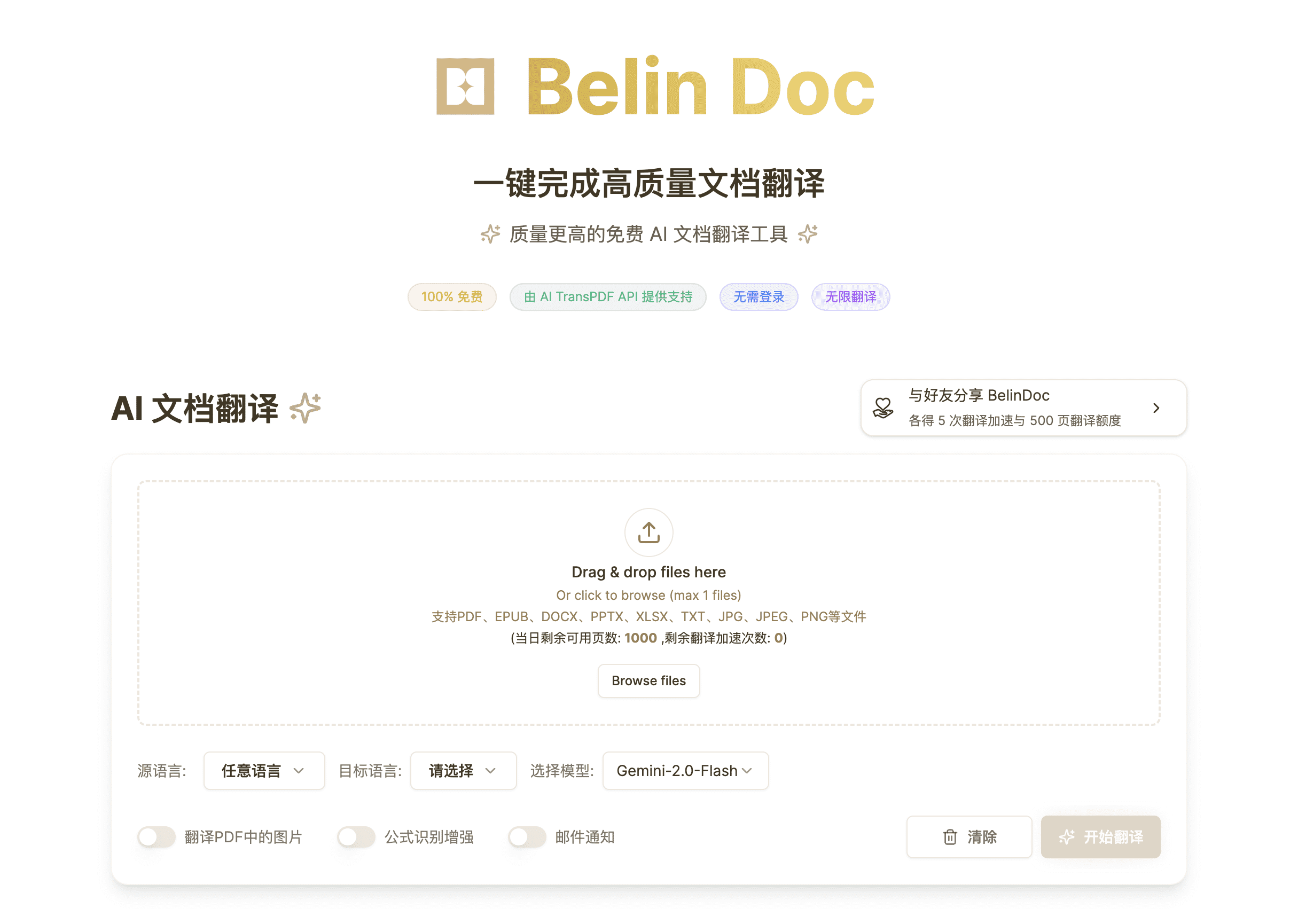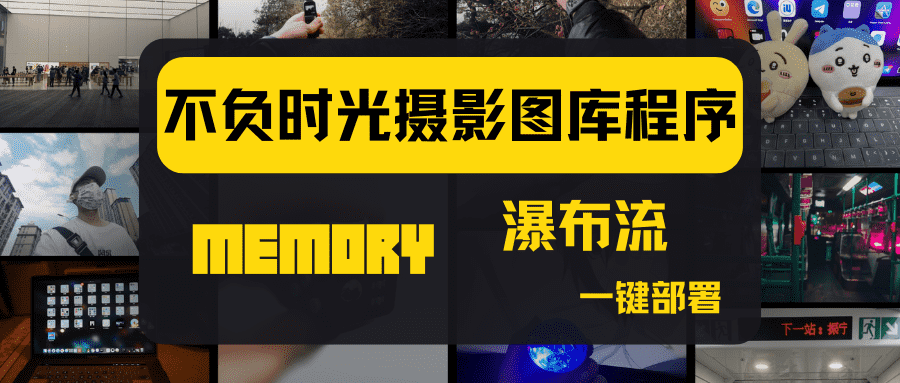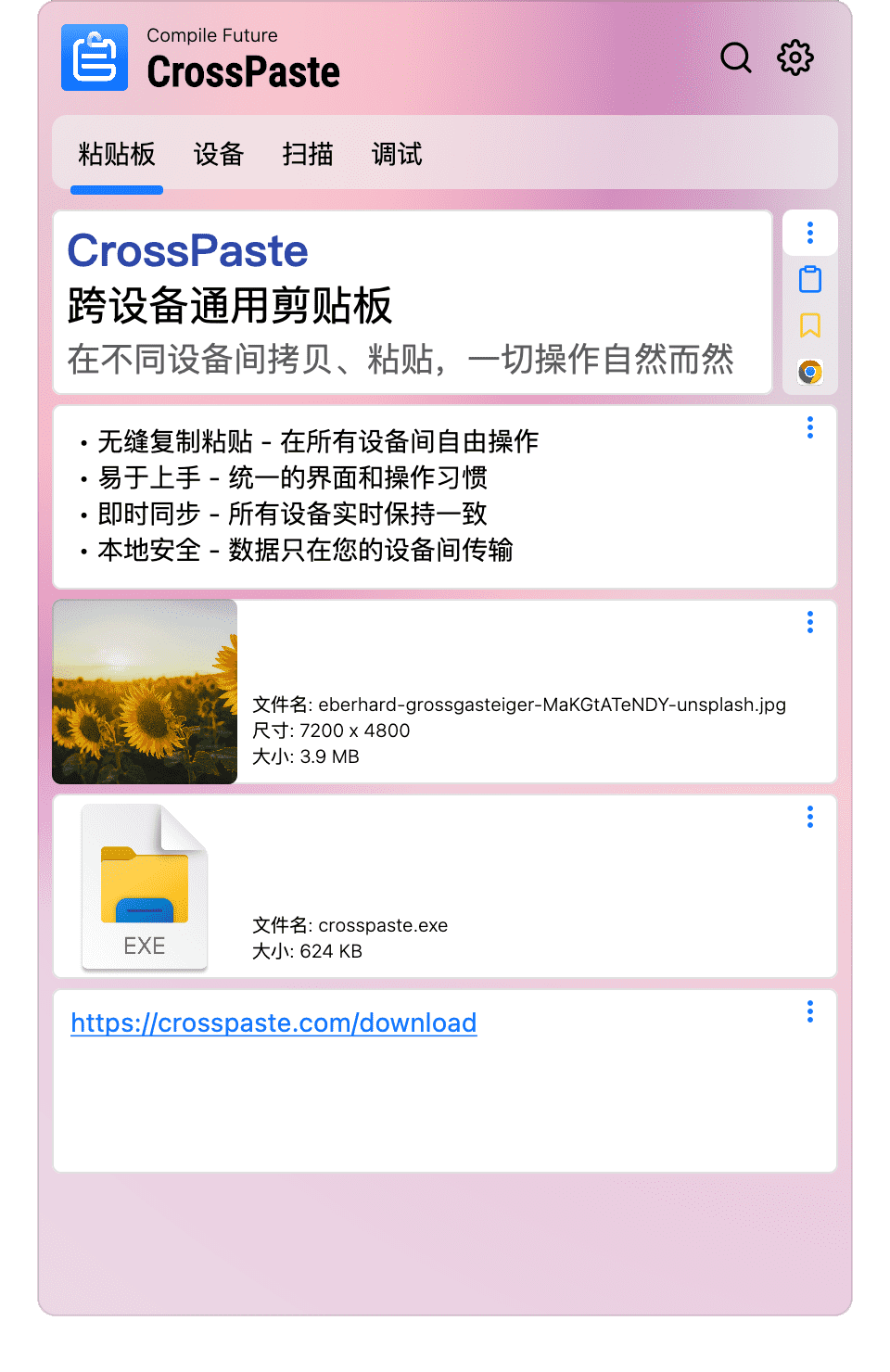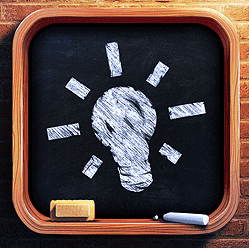更智能化的自动剪辑-剪映+MCP

更智能化的自动剪辑-剪映+MCP
noise自动化的剪辑如今也不是新鲜事了,在早期还是完全需要借助软件,到后来的可批量生产,再到如今的MCP时代,中间隔了很多,但技术是不断进步的,下面的案例只是一个例子,更多的是API的相关调用,今后也会有越来越多的实际例子。
该项目是一个基于Python的剪映/CapCut处理工具,来自《开源大模型食用指南》的作者,运行后可接入AI-MCP
项目地址:https://github.com/fancyboi999/capcut-mcp
特点
- 跨平台支持:同时支持剪映和CapCut国际版
- 自动化处理:支持批量处理和自动化工作流
- 丰富的API:提供全面的API接口,方便集成到其他系统
- 灵活的配置:通过配置文件实现灵活的功能定制
- AI增强:集成多种AI服务,提升视频制作效率
核心功能
- 草稿文件管理:创建、读取、修改和保存剪映/CapCut草稿文件
- 素材处理:支持视频、音频、图片、文本、贴纸等多种素材的添加和编辑
- 特效应用:支持添加转场、滤镜、蒙版、动画等多种特效
- API服务:提供HTTP API接口,支持远程调用和自动化处理
- AI集成:集成多种AI服务,支持智能生成字幕、文本和图像
主要API接口
/create_draft创建草稿/add_video:添加视频素材到草稿/add_audio:添加音频素材到草稿/add_image:添加图片素材到草稿/add_text:添加文本素材到草稿/add_subtitle:添加字幕到草稿/add_effect:添加特效到素材/add_sticker:添加贴纸到草稿/save_draft:保存草稿文件
配置说明
配置文件
项目支持通过配置文件进行自定义设置。要使用配置文件:
- 复制
config.json.example为config.json - 根据需要修改配置项
1 | cp config.json.example config.json |
环境
ffmpeg
本项目依赖于ffmpeg,您需要确保系统中已安装ffmpeg,并且将其添加到系统的环境变量中。
Python环境
本项目需要 Python 3.8.20 版本,请确保您的系统已安装正确版本的 Python。
安装依赖
安装项目所需的依赖包:
1 | pip install -r requirements.txt |
运行服务器
完成配置和环境设置后,执行以下命令启动服务器:
1 | python main.py |
服务器启动后,您可以通过 API 接口访问相关功能。
Api
添加视频
1 | import requests |
添加文本
1 | import requests |
保存草稿
1 | import requests |
复制草稿到剪映/capcut草稿路径
调用save_draft会在服务器当前目录下生成一个dfd_开头的文件夹,将他复制到剪映/CapCut草稿目录,即可看到生成的草稿
配置使用MCP
在cursor中配置使用MCP,在cursor的设置中,添加MCP服务器,地址为http://localhost:9001/mcp,然后就可以在cursor中使用MCP了。
在Claude配置中添加以下内容:
1 | { |
代码说明
config.json示例配置文件
你可以配置oss,也可以不配置,但配置后更方便,运行后一切都在云端完成。
1 | { |
其中oss_config、mp4_oss_config均为阿里云OSS的配置,你可以在官方https://oss.console.aliyun.com/overview 处设置查看相关参数
is_upload_draft参数为是否开启草稿上传到oss,默认关闭
如果你还没有OSS可以自行创建
OSS产品定价可访问https://www.aliyun.com/price/product?spm=5176.8465980.console-base_help.2.21241450iOuDbH#/oss/detail/ossbag 查看
创建成功后可查看endpoint地址或在oss设置中查看
bucket_name为创建的oss名称
access_key_id、access_key_secret可点击右上角头像处查看
运行
然后运行pip install -r requirements.txt
启动
1 | python3 main.py |
以trae为例添加mcp
效果
你可以在你的oss中下载该草稿,不过随便要求的效果可能真的不咋地,不过好在ai可以不断完善
下载该文件后可直接放入剪映的草稿中进行再次编辑,剪映草稿的位置可点击全局设置找到草稿位置。
注:如果你不启用OSS,可以使用原项目代码中的draft_domain,则
推荐启动OSS。